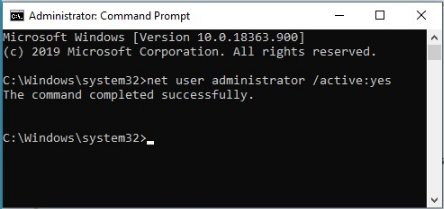Persyaratan akun admin untuk kemampuan penyematan drag and drop di alat Manajemen Memori dan Penyimpanan Intel® Optane™.
Kemampuan penyematan drag and drop di aplikasi Manajemen Memori dan Penyimpanan Intel® Optane™ memiliki pesan yang menyatakan Harap login sebagai 'Administrator' untuk menyeret dan meletakkan file, folder, atau aplikasi untuk penyematan. Bahkan jika akun pengguna terdaftar sebagai Administrator, terjadi galat.
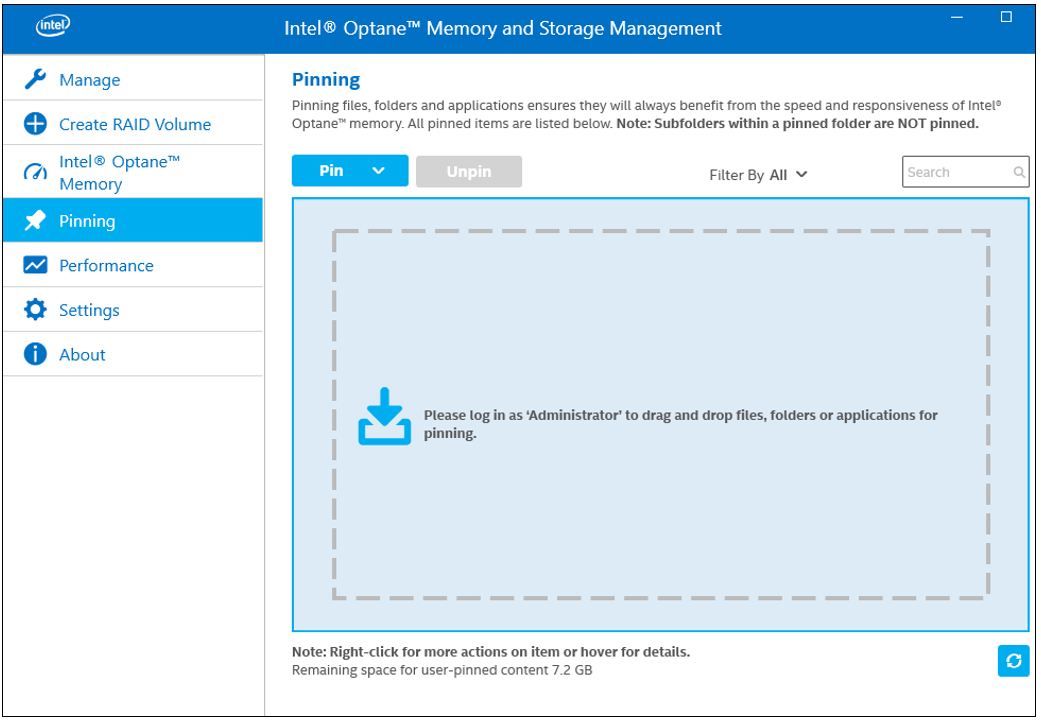
| Fitur Penyematan tidak didukung dengan driver Intel® RST versi 19.0 dan yang lebih besar |
| Dengan Intel® RST driver versi 19.0 dan yang lebih besar, fitur Penyematan tidak lagi didukung. Lihat detail lebih lanjut dalam Perubahan untuk Memori Intel® Optane™ dengan Driver Intel® RST Versi 19.0 dan Lebih Besar. |
Aktifkan hak istimewa Admin untuk akun pengguna dengan melakukan hal berikut:
- Buka Command Prompt dengan hak istimewa admin.
- Tekan Tombol Windows dan ketik Command Prompt.
- Tekan Jalankan sebagai administrator.
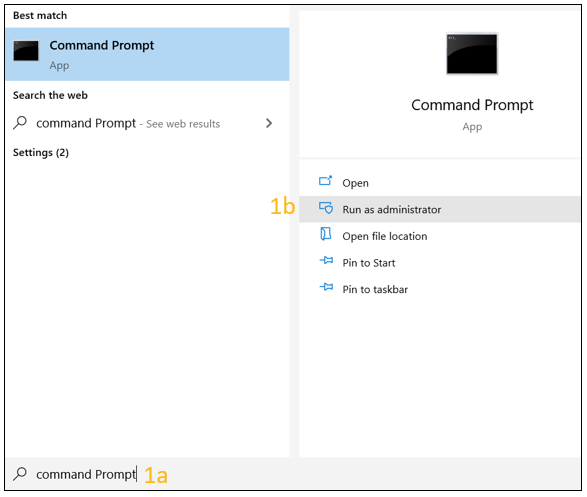
- Ketik perintah berikut: net user administrator /active:yes.